苹果手机是当今世界上最受欢迎的智能手机之一,其强大的功能和便捷的操作方式备受用户喜爱,其中语音操作是一项非常实用的功能,能够帮助用户更快速地完成各种操作。苹果手机IOS13系统中的语音控制功能更是得到了进一步的优化和升级,让用户体验更加流畅。接下来我们就来了解一下苹果手机如何设置和使用语音操作功能。
苹果手机IOS13语音控制怎么用
具体步骤:
1.点击手机桌面“设置”,进入“手机设置”。
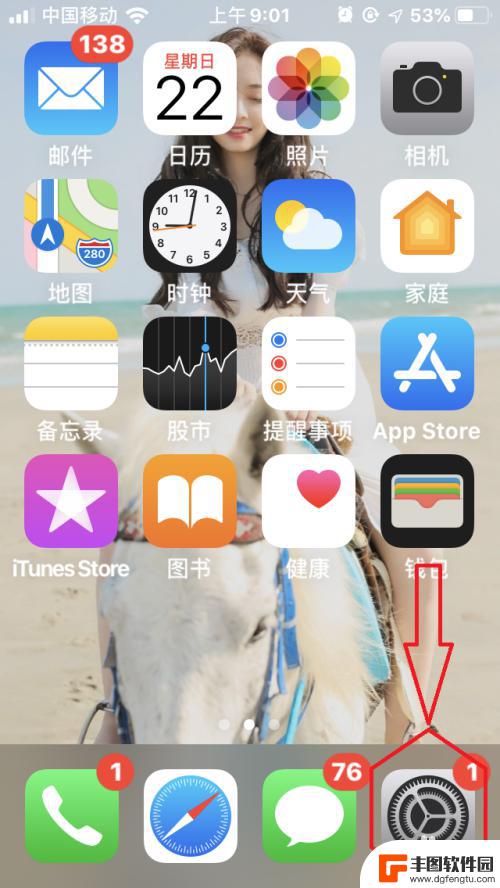
2.点击“辅助功能”,进入“辅助功能”设置。
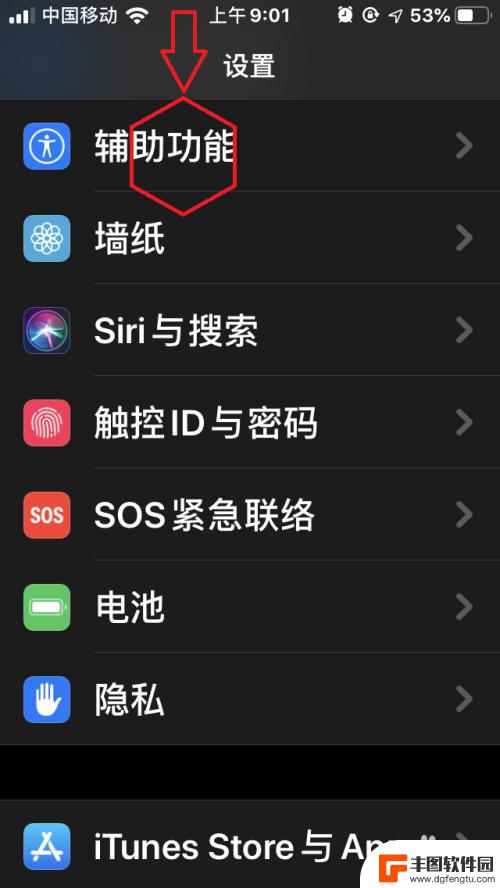
3.点击“语音控制”,进入“语音控制”设置。
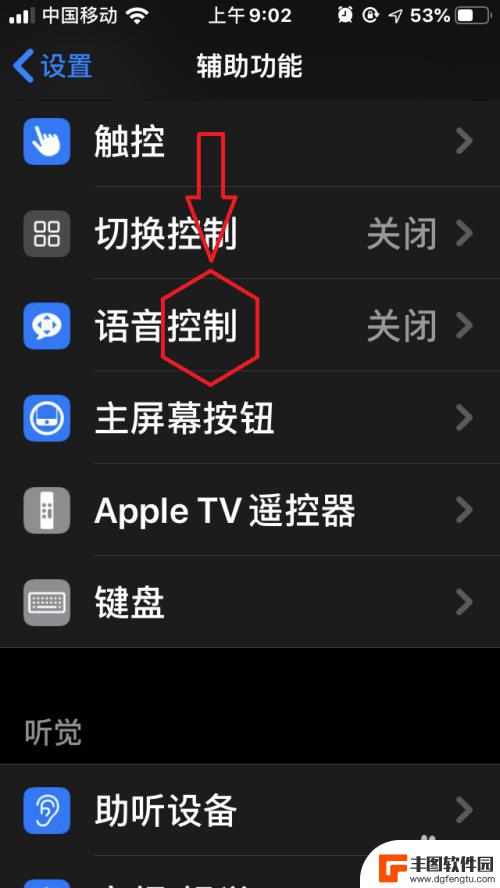
4.点击“设置语音控制”——“继续”——“允许”,等待“语音控制必要文件”下载完成。即可开启“语音控制”。
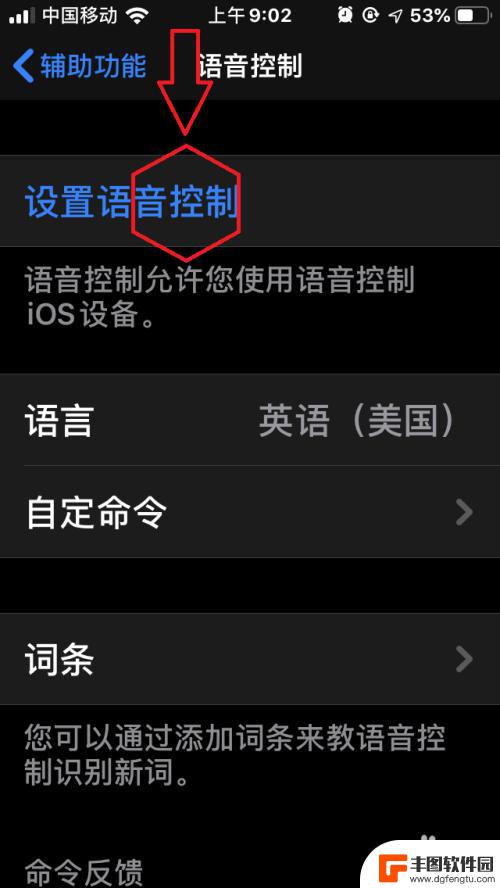
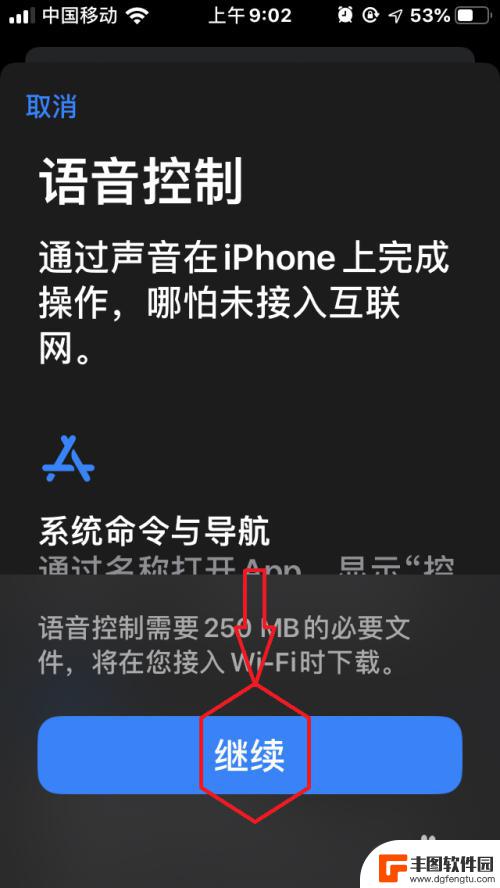
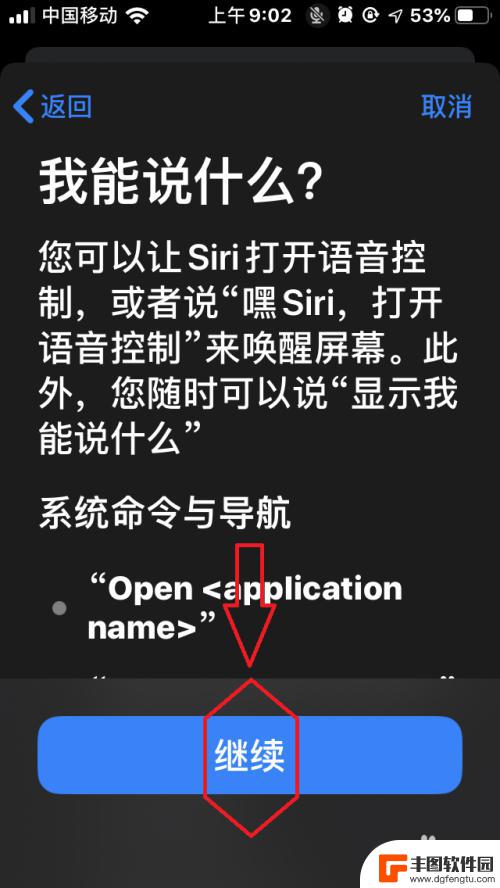
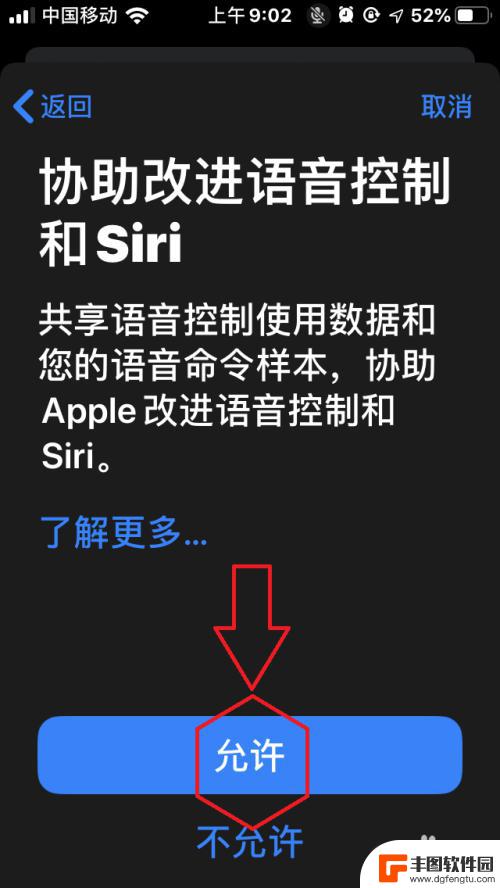
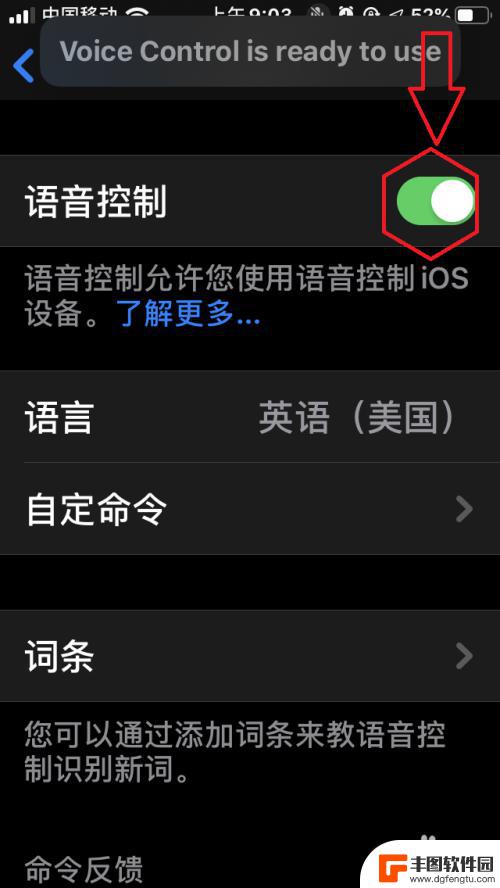
5.开启“语音控制”后,只需对着屏幕说“嘿。Siri”唤醒屏幕,即可进行语音控制,无需再长按home键唤醒。在未联网情况下,可以实现“系统命令与导航”、“与设备互动”、“听写并编辑文本”等
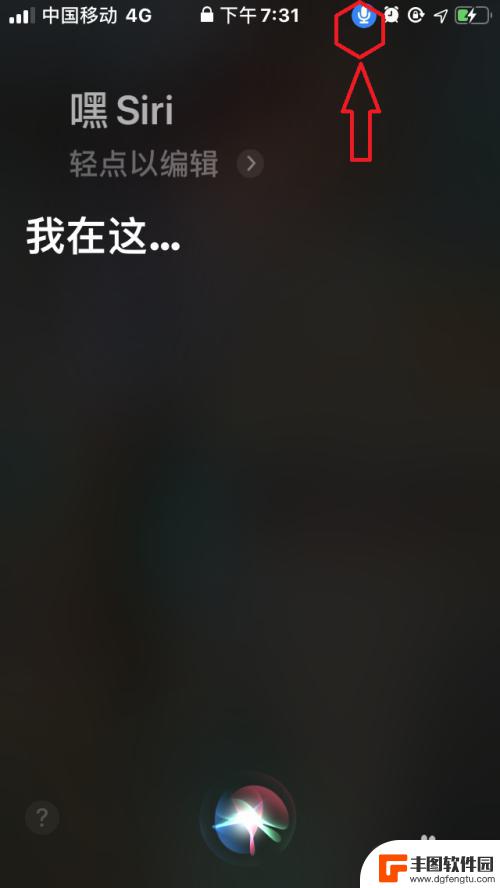
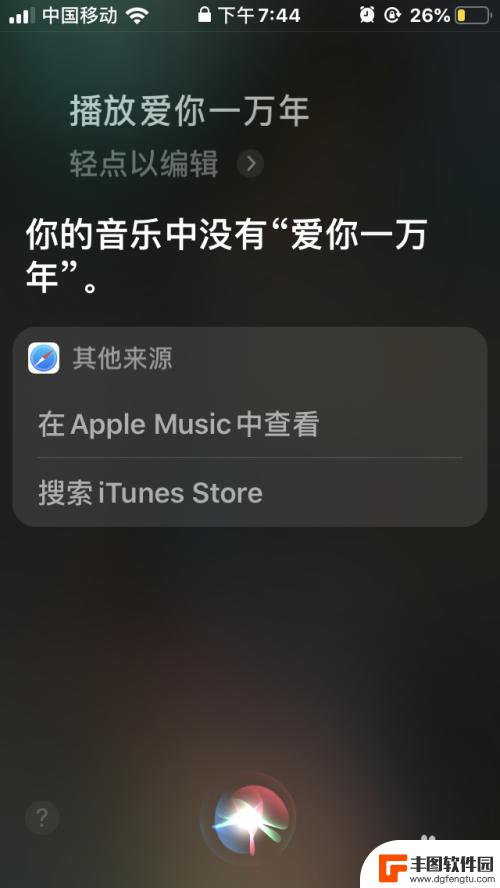
以上就是苹果手机如何设置语音操作的全部内容,如果你遇到这种情况,可以尝试根据以上方法解决,希望对大家有所帮助。
相关教程
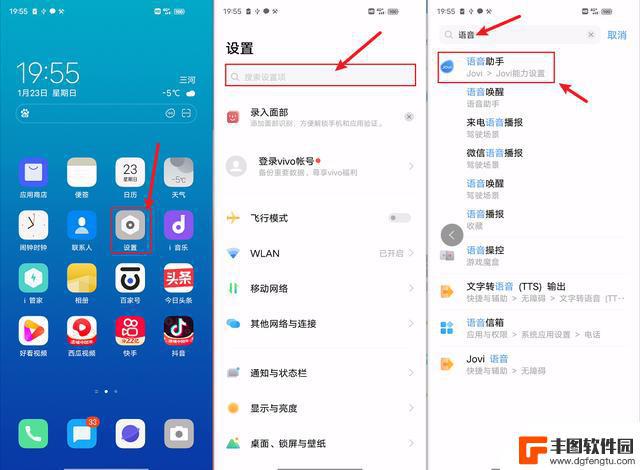
vivos17语音助手怎么开启 vivo手机怎么唤醒语音助手
vivo手机搭载的vivos17语音助手功能十分强大,用户可以通过简单的操作快速唤醒语音助手,实现语音控制手机的便捷操作,只需在手机设置中找到语音助手的开启选项,并设定唤醒词,...
2024-04-07 15:33:03
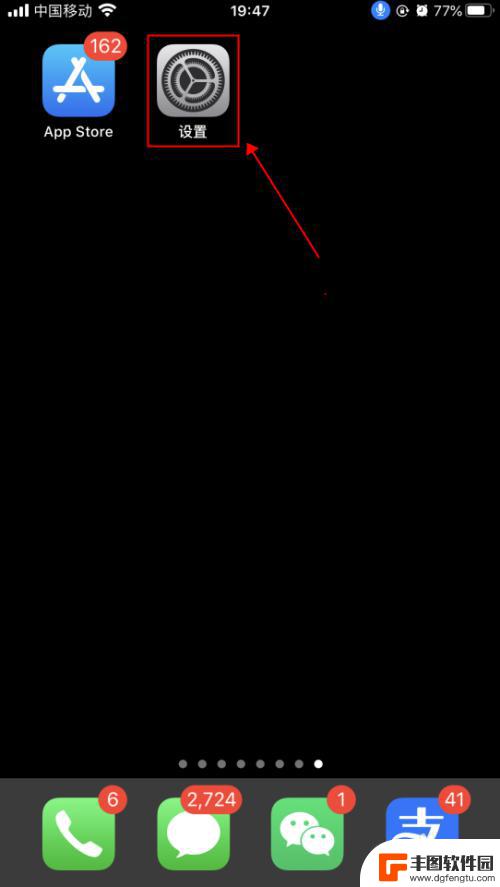
语音找苹果手机怎么设置 iPhone苹果手机语音控制功能设置步骤
苹果手机是一款功能强大的智能手机,拥有许多实用的功能,其中之一就是语音控制功能,通过语音控制,我们可以方便地操作手机,无需触摸屏幕,提高了手机使用的便利性和效率。如何设置iPh...
2024-02-28 08:29:25
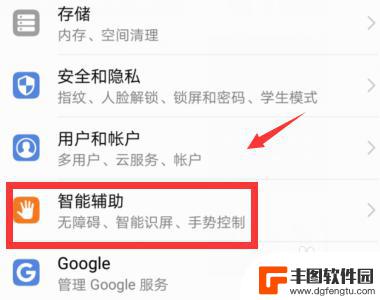
华为怎么语音控制手机 华为手机如何设置语音控制
在现代社会语音控制技术逐渐成为人们生活中不可或缺的一部分,华为作为一家领先的通信技术公司,也不例外地推出了语音控制手机的功能。用户可以通过简单的语音指令来控制华为手机的各种操作...
2024-09-11 16:37:17
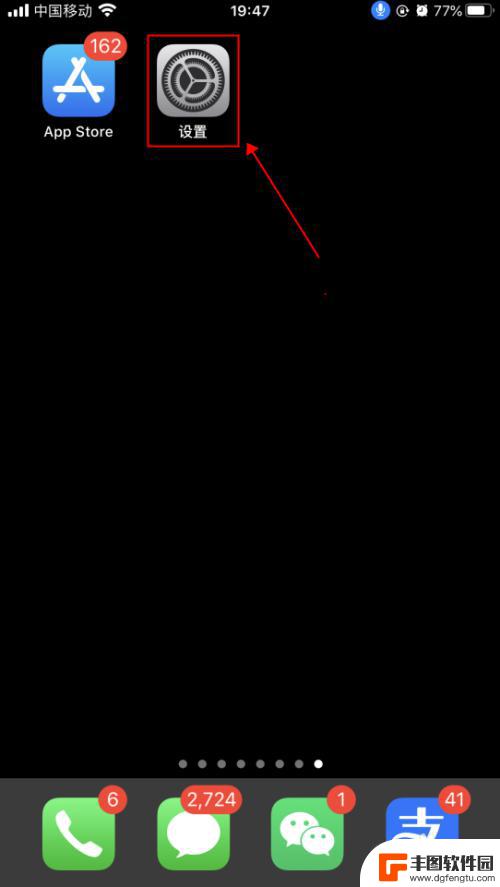
苹果手机5s怎么设置语音 iPhone苹果手机语音控制功能怎么用
iPhone 5s是苹果公司推出的一款经典手机,它不仅外观精美,性能优秀还具备许多智能功能,其中语音控制功能更是让人称赞不已。通过简单的设置,用户可以轻松地通过语音指令来操作手...
2024-04-05 11:32:19
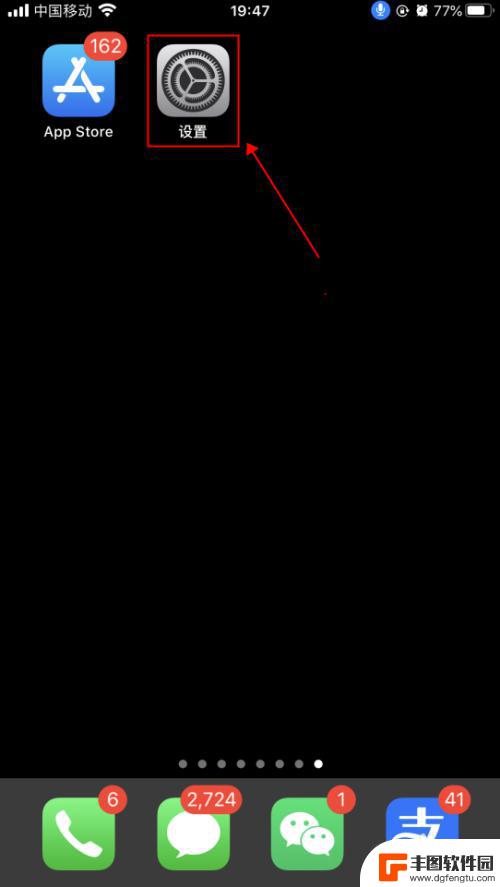
苹果手机电话如何设置语音 iPhone苹果手机语音控制功能设置步骤
苹果手机作为一款备受欢迎的智能手机,其语音控制功能在用户体验中起到了重要的作用,通过语音控制,我们可以更便捷地操作手机,提高工作和生活效率。在iPhone苹果手机上,设置语音控...
2024-01-13 09:25:46
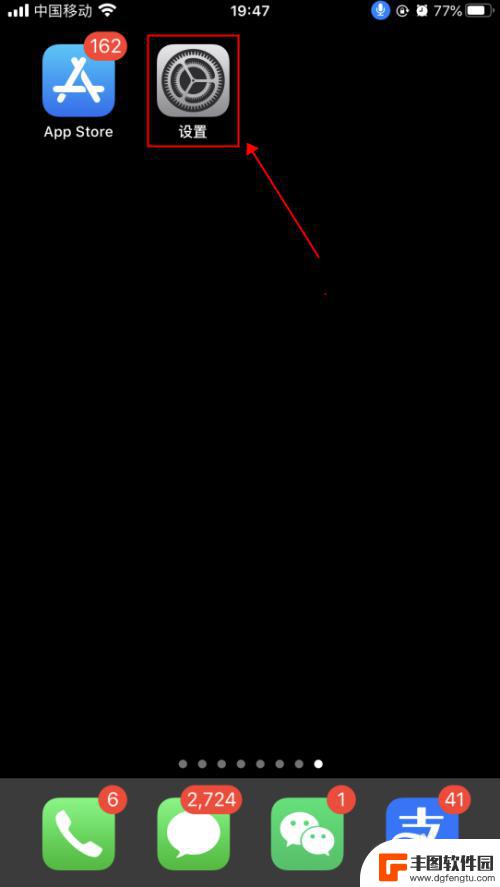
苹果手机怎么设置喊手机 iPhone苹果手机语音控制功能怎么开启
苹果手机作为一款智能手机,拥有许多实用的功能,其中就包括语音控制功能,苹果手机的语音控制功能可以帮助用户更便捷地操作手机,例如打电话、发送短信、查看日历等。要开启苹果手机的语音...
2024-08-27 17:27:56

苹果手机电话怎么设置满屏显示 iPhone来电全屏显示怎么设置
苹果手机作为一款备受欢迎的智能手机,其来电全屏显示功能也备受用户青睐,想要设置苹果手机来电的全屏显示,只需进入手机设置中的电话选项,然后点击来电提醒进行相应设置即可。通过这一简...
2024-11-27 15:22:31

三星山寨手机怎么刷机 山寨手机刷机工具
在当今科技发展迅速的时代,手机已经成为人们生活中不可或缺的重要工具,市面上除了知名品牌的手机外,还存在着许多山寨手机,其中三星山寨手机尤为常见。对于一些用户来说,他们可能希望对...
2024-11-27 14:38:28
小编精选
苹果手机电话怎么设置满屏显示 iPhone来电全屏显示怎么设置
2024-11-27 15:22:31三星山寨手机怎么刷机 山寨手机刷机工具
2024-11-27 14:38:28怎么手机照片做表情 自己制作微信表情包的步骤
2024-11-27 13:32:58手机锁死怎么解开密码 手机屏幕锁住了怎样解锁
2024-11-27 11:17:23如何让手机与蓝牙耳机对接 手机无法连接蓝牙耳机怎么办
2024-11-27 10:28:54苹果手机怎么关闭听筒黑屏 苹果手机听筒遮住后出现黑屏怎么办
2024-11-27 09:29:48vivo手机如何更改字体大小 vivo手机系统字体大小修改步骤
2024-11-26 16:32:51手机上如何设置显示温度 手机屏幕如何显示天气和时间
2024-11-26 14:35:15手机流量为什么不能用 手机流量突然无法上网怎么办
2024-11-26 13:17:58手机屏幕白边如何去除黑边 华为手机屏幕上方显示黑色条纹怎么处理
2024-11-26 12:20:15热门应用